Win10系统怎么打开网上邻居
通常我们安装完系统之后,桌面都会显示网上邻居,可是有用户升级到win10专业版系统之后,却发现没有网上邻居,那么要网上邻居在哪呢,该怎么打开网上邻居呢?下面随系统城小编一起来看看具体的打开方法供大家参考。
1、首先在桌面的空白处,点击鼠标右键,在弹出的菜单中点击打开“个性化”;
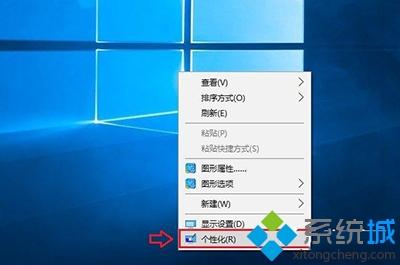
2、然后点击左侧的“主题”,之后在右侧点击“桌面图标设置”;
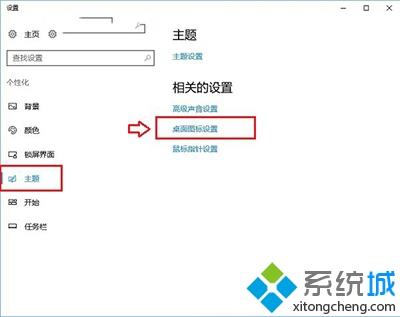
3、之后勾选上“网络”,并点击底部的“应用”和“确定”保存即可;
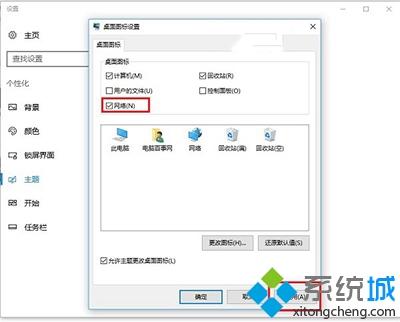
4、最后在Win10桌面就可以看到“网络”图标了,这个就是XP时代的“网上邻居”,点击打开可以找到相关网络设置。

以上给大家介绍的便是Win10系统怎么打开网上邻居的详细步骤,大家可以按照上面的方法来打开网上邻居!
我告诉你msdn版权声明:以上内容作者已申请原创保护,未经允许不得转载,侵权必究!授权事宜、对本内容有异议或投诉,敬请联系网站管理员,我们将尽快回复您,谢谢合作!










